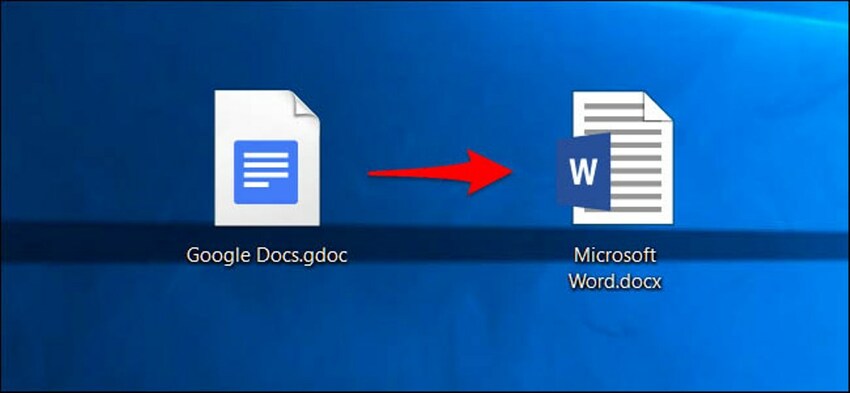
Google Docs, Sheets, Slide, dan aplikasi Google lainnya menyimpan dokumen dalam format Google sendiri secara default. Tetapi, Anda bisa mendownload dokumen-dokumen ini sebagai file Microsoft Office.
Kalau Anda menggunakan Google Drive untuk men-sync file dokumen ke PC atau Mac, file .gdoc di komputer Anda hanyalah link ke website Google Docs. Jika Anda ingin mendownloadnya untuk bisa di edit di Microsoft Office Anda harus mengikuti proses ini.
Mengapa ini penting? Dengan asumsi kita menggunakan Google Drive pasti tak jarang kita gunakan untuk menyimpan surat lamaran kerja, CV, press release dan sebagainya. Bila Anda mengirim dokumen itu dengan format .gdoc kemungkinan besar tampilannya tidak akan seperti yang Anda lihat di Google Docs, besar kemungkinan akan berantakan bila caranya salah. Dan ini juga penting untuk penerima.
Â
Mendownload satu atau banyak dokumen dari Google Drive
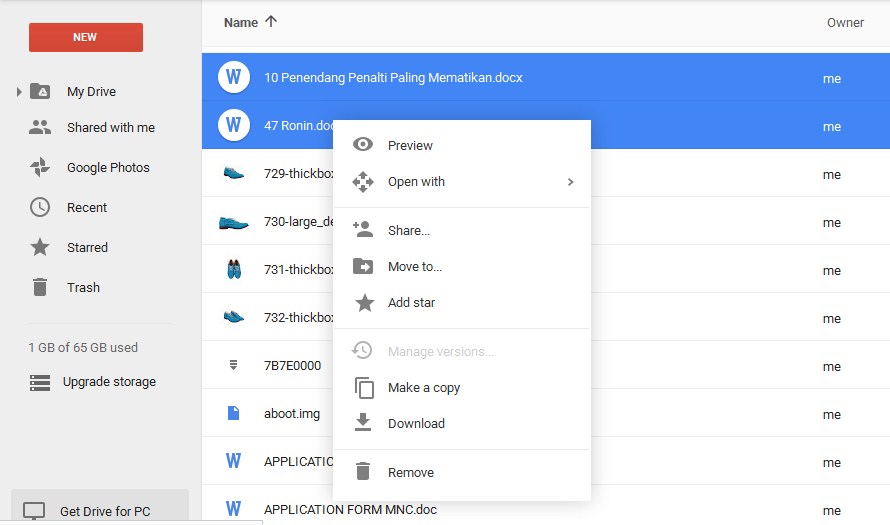
Buka Google Drive dan masuk dengan akun Anda. Cari dokumen yang ingin di download dan pilih dengan mengkliknya. Anda juga dapat menekan dan menahan Ctrl di Windows (atau key Cmd di Mac) dan klik beberapa file untuk memilih dikumen sekaligus.
Klik kanan dokumen atau klik tombol menu di pojok kanan atas Google Drive dan pilih Download. Browser Anda akan mendownload dokumen dengan format Microsoft Office .docx, Xlsx untuk spreadsheet dan pptx untuk presentasi. Jika Anda memilih beberapa dokumen, browser Anda akan mendownload file .zip yang berisi dokumen-dokumen yang dipilih dalam format Office.
Â
Download dokumen dari Editor
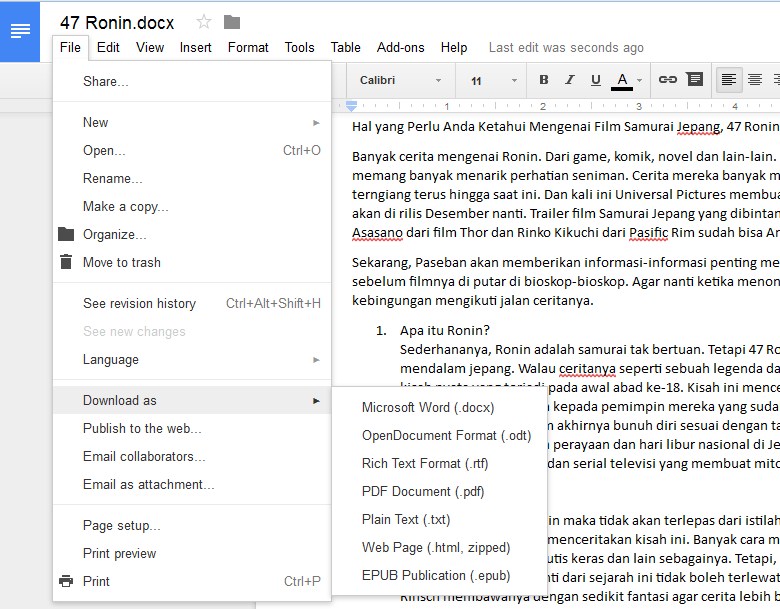
Anda juga bisa mengkonversi dokumen langsung ke Microsoft Office saat Anda sedang mengeditnya. Pertama buka dokumen di editor. Anda bisa melakukan ini dengan mengklik dua kali dokumen .gdoc di komputer atau Google Drive.
Klik File> Download As dan pilih Microsoft Word, Exel atau format PowerPoint tergantung jenis dokumennya. Browser Anda akan mendownload file ke komputer. Anda juga bisa mengekspor dokumen ke jenis file lain dari sini termasuk PDF, OpenDocument, plaintext dan rich text.
Â
Mendownload semua file Google Docs sebagai Dokumen Office
Untuk mengkonversi semua file Google Docs ke dokumen Microsoft Office sekaligus. Arahkan ke website Google Takeout. Google Takeout biasanya mengekspor semua data Anda dari beberapa layanan Google, jadi cukup pilih None di bagian atas dan klik Google Drive kemudian klik Next.
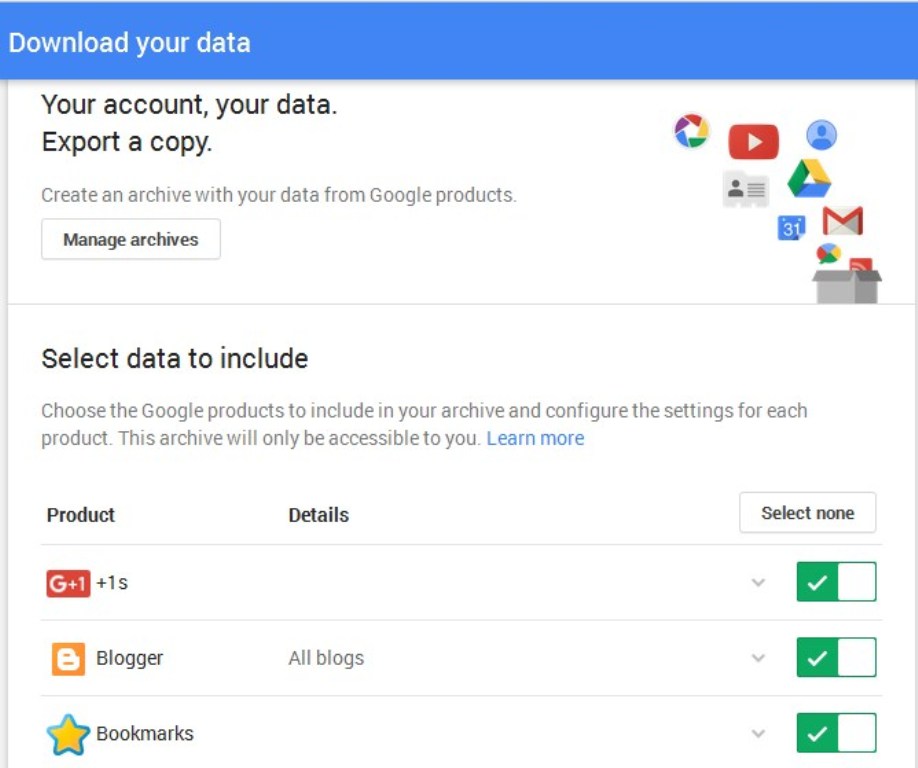
Di sini Anda bisa memilih semua file yang ada di Google Drive dan juga menentukan format file yang diekspor. Setelah selesai dengan pilihan Anda klik Next di bagian bawah halaman ini dan kemudian klik Creat Archive pada halaman berikutnya. Google akan membuat arsip semua dokumen dan memberikan link download.

Cara mengkonversi ke format Office dan menyimpannya di Google Drive (tak merubahnya menjadi format .gdoc)
Google memungkinkan Anda bekerja dengan dokumen Office langsung di Google Drive (terimakasih untuk ekstensi Google), tetapi tak ada jalan menkonversi dokumen ke format Office tanpa mendownloadnya terlebih dahulu.
Jika Anda ingin mengkonversi dokumen ke file Office dan menaruhnya di Google Drive Anda harus mendownload dokumen menggunakan salah satu metode di atas. Tempatkan dokumen dengan format Office di folder Google Drive di komputer Anda dan itu akan di sinkronkan kembali ke Google Drive sebagai dokumen Office.
Anda juga bisa meng-upload dokumen Office melalui website. Tetapi, untuk melakukannya Anda perlu mengunjungi halaman Setting Google Drive dan uncheck “Convert uploaded files to Google Docs editor formatâ€. Jika Anda tak ingin file Office berubah menjadi .gdoc.

Setelah memilih opsi ini Anda bisa drag-and-drop dokumen Office ke halaman web Google Drive di browser Anda atau klik New> Upload File di Google Drive dan browse ke dokumen Office Anda. File ini akan di upload ke Google Drive dan di simpan sebagai file Office.




